借助u盘安装win7 64位系统教程来重装系统已经不是什么新鲜事了,如今各式各样的教程在网上随处可见,但是论详细却不如小编整理的了。为了让大家百分百win764位系统u盘安装成功,小编特地整理了u盘安装win7 64位系统教程在这里分享出来,希望大家喜欢。
1. 首先重启计算机启动U盘,启动U盘的办法很多种,有BIOS设置直接U盘为第一启动项,也可以使用热键启动U盘!
2.启动到口袋PE系统并选择第一项“启动口袋U盘WinPE 2003”,或者选择第二项进入Win8PE系统。

u盘安装win7 64位系统教程图1
3.进入WinPE 2003或者win8系统,桌面上有很多实用工具的快捷方式。我们选择口袋PE一键Ghost,双击打开。 如图2:

u盘安装win7 64位系统教程图2
4.双击完成后即可显示口袋Ghost安装器界面,在界面中包括:还原分区、备份分区、自定义Ghost32及手动。我们在Ghost映像文件路劲中选择实现准备好的W7 GHO文件,如需要更换或调整点击更多即可。如图3:
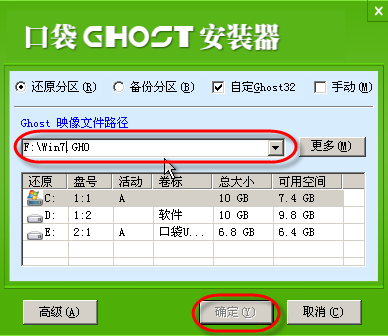
u盘安装win7 64位系统教程图3
5.这时Ghost自动写入镜像文件。如图4:
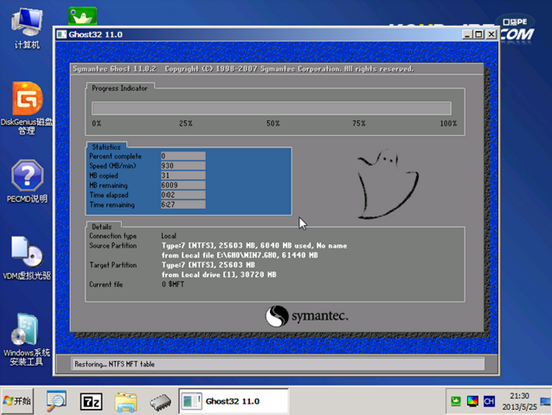
u盘安装win7 64位系统教程图4
上述u盘安装win7 64位系统教程大家看懂了没有?反正小编按照这篇教程的方法重装好系统之后就觉得很爽,不知道大家是不是有同样的感觉呢?有了这篇教程以后,u盘安装win7 64位系统再也不是什么难题了,有教程就是任性,不管是电脑小白还是电脑大神都一样哦。
Copyright ©2018-2023 www.958358.com 粤ICP备19111771号-7 增值电信业务经营许可证 粤B2-20231006